xilinx altera lattice uart 四合一仿真器/下载器 :MTC2 PLUS
MTC2 PLUS跨平台多功能仿真器/下载器, 每种下载器都支持标准全信号接口。一个MTC2 PLUS,实现4个单独下载器的功能。实在很方便携带和使用!下面就介绍如何使用,以及一些实例教程。来帮助大家更好更快的使用MTC2 PLUS开发好工具。
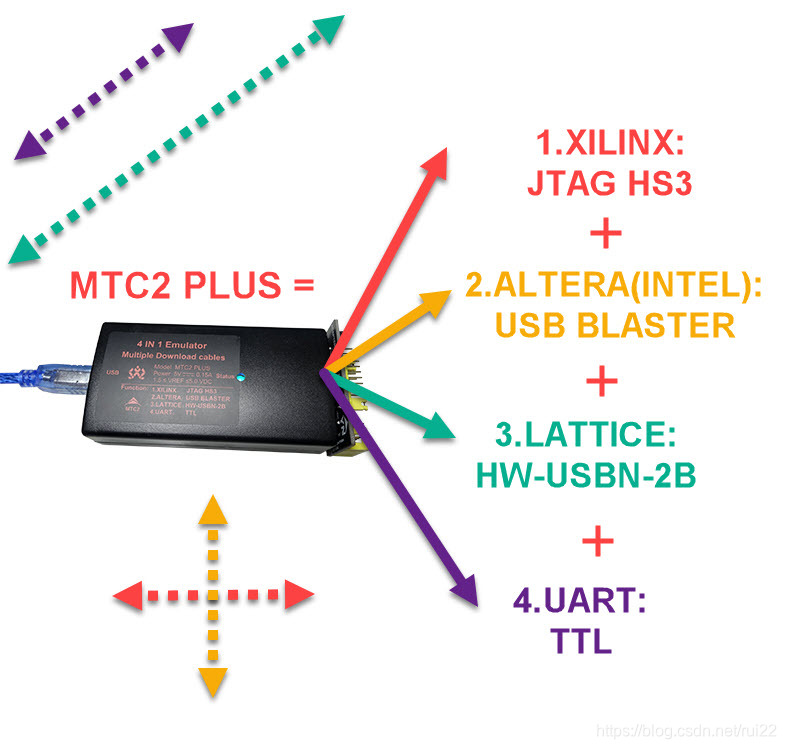
#一、功能简介
具有各自下载的全功能,全信号,带各种标准下载接口!
1.XILINX 下载器-JTAG HS3;
2.ALTERA(intel) 下载器-USB BLASTER;
3.LATTICE 下载器-HW-USBN-2B(高云GOWIN);
4.UART -USB转TTL(可选择多种参考电平)
#二、四合一之单独功能描述
- XILINX下载器
具有新型高速JTAG HS3的功能 , JTAG下载速率高达30M ,
支持Vivado,ISE,SDK,IMPACT,Chipscope,EDK等。
(ISE12.1+,Vivado12.1+需要 Cable plug-in support)
建议ISE使用14.1以上版本(自带驱动)。
(VREF引脚必须接目标板参考电压,1.5≤VREF≤5VDC)
支持所有 XILNX的FPGA芯片
?Zynq-7000 系列
?Kintex UltraScale+
?Virtex UltraScale+
?Artix-7
?Kintex-7
?Virtex-7
?Virtex-6
?Spartan-6
……
? CoolRunner/CoolRunner-II CPLD系列
? Xilinx Platform Flash ISP configuration PROM系列
? 第三方 SPI PROMs
? 第三方 SPI BPI PROMs
☆不支持9500/9500XL CPLD和1700 and 18V00 ISP PROM器件。
2.ALTERA(Intel)下载器
Altera (Intel) USB BLASTER下载器:
支持Quartus II5.0及以后各版本平台;
需安装相关插件支持,详见驱动安装;
支持全系类芯片
如:Altera MAX II, MAX V, MAX10, Cyclone IV, Cyclone V, Stratix IV, Stratix V devices等从早期CPLD到最新的Stratix 10 FPGA全系列。
支持JTAG, AS and PS 下载模式
支持SignalTap II Logic Analyzer
(VREF必须接目标板参考电压)
3.LATTICE下载器
LATTICE:HW-USBN-2B(FTDI)全功能下载器,下载高达30M;
全信号(包括ISPEN/PROG/SN和TRST等特殊信号)
支持Diamond、 LSC ISPVM和Radiant等开发软件,
支持JTAG、SIPI和I2C模式下载;
支持全系芯片。
(VREF必须接目标板参考电压)
4.UART:TTL
TTL支持三线模式(TX,RX,GND);
使用TTL,VREF必须接电平,可通过VREF接需要的电压实现,如3.3V和5V等。
使用TTL可以实现对STC单片机,STM32等的程序下载,也可以对使用TTL接口的产品进行调试升级等应用。
#三、MTC2 PLUS 驱动安装
如果您使用的电脑(PC)未安装驱动,需要首先安装驱动文件。
本教程的驱动文件MTC2 PLUS driver,请提前下载好文件。
- 安装串口驱动(CDMXX_Setup.exe)
找到安装资源(CDMXX_Setup.exe),右键以管理员身份运行,注意杀毒软件和防火墙在安装的时候点允许或者安装时候关闭。

接下来点击Extract

接下来点击 下一步(NEXT),进入下个界面。

出现许可协议,选择接受,然后点击下一步(NEXT)开始安装。

安装过程如下

驱动安装完成出现如下界面,表示驱动已经安装完成,点击完成(Finish)即可。

在电脑的设备管理里面查看,如下图所示表示驱动已经OK。

2. 安装XILINX驱动
在已安装XILINX软件根目录下找到驱动文件,如ISE14.7:
32位系统在C:\Xilinx\14.7\ISE_DS\ISE\bin\nt\digilent;
64位系统在D:\Xilinx\14.7\ISE_DS\ISE\bin\nt64\digilent;
Vivado2016.X:64位 C:\Xilinx\Vivado\2016.4\data\xicom\cable_drivers\nt64\digilent;或直接使用附件提供的驱动文件。如果您使用的操作系统是64位的用户,使用nt64目录下的install_cable.exe;如果操作系统是32位的用户,使用nt目录下的install_cable.exe。(或者直接安装Adept_V2,自带驱动和可以识别器件的APP)
4. 安装ALTERA插件
找到ALTERA的插件文件,将jtag_hw_mbftdi_blaster64.dll放到quartus II 安装路径下的bin64文件夹下,比如安装的路径为D:\Altera\XX.X(13.1)\quartus\bin64。同理,jtag_hw_mbftdi_blaster32.dll放到quartus II 安装路径下的bin64文件夹下,比如安装的路径为C:\altera\ XX.X(13.1) \quartus\bin32下。同一台电脑上安装有几个版本的软件理论上放一个软件路径下就可以使用了。
注意:在使用时必须让电脑设备的服务Altera JTAG Server 运行。

5. 安装LATTICE驱动。
LATTICE的驱动为软件自带驱动,只要安装有软件就有驱动,也可以安装附件文件夹里面的驱动。
#四、设备管理配置
打开电脑的设备管理器,安装好驱动后。设置如下图:

选中USB Serial Converter A右键选择属性,在高级选项里设置不加载VCP,如下图所示。

选中USB Serial Converter B右键择属性,在高级选项里设置加载VCP前打钩,如下图所示。

#五、下载接口简介
MTC2 PLUS的下载接口是分别对应各种标准下载器的接口,这样方便使用,只要按照标准定义,就可以即插即用。
接口转接板丝印对每个信号都有标志,方便查看和对应信号连接。
当使用TTL时,B通道的VCP必须使能,lattice使用I2C下载模式时,选择FTUSB-1接口。
- XILINX接口
标准的2.0间距14P接口和2.54间距排针接口,板子印有标准信号定义。 - Altera(intel)接口
2.54间距标准全信号JTAG和AS 10P下载接口,板子印有标准信号定义。 - Lattice(高云Gowin)接口
标准的2.54间距10P接口和8P排针接口,板子印有标准信号定义,LATTICE的I2C接口在最上面,使用先把MODE设置短路到I2C,然后连接SDA,SCL,GND,VREF到目标板进行下载。

#六、XILINX下载操作
正确安装XILIINX驱动后,便能在软件(支持的版本上)里面识别到下载器,如图是ISE的识别和速度调整。
如果想加快识别和下载速度,建议禁用USB Serial Converter B通道,如果需要UART:TTL时再取消禁用即可。
ISE 设置下载速度如下:

ISE下载成功

VIVADO的操作注意下图设置,A口连接(Connected),B口设置成断开(Open)。如果禁用USB Serial Converter B通道就不要设置B口断开了。
*如果识别不到器件,建议检查信号连接以及在软件里面新建硬件连接(信号不好可调整速度)。

#七、ALTERA下载操作
正确安装ALTERA插件后,便能在软件选择下载器。
如下图所示。其余的就是软件的正常操作使用了。
常用JTAG和AS下载模式,具体操作详见对应下载操作说明。

#八、 LATTICE下载操作
打开软件Diamond选择HW-USBN-2B(TTDI)进行操作,如下图。

目标板卡连接好JTAG线,板子上电,然点击OK,进入软件界面。下载初始速度很快,如果板子上面的JTAG链路信号较差,请减小下载的速度(加大TCK divider seting),然后点击JTAG Scan,进行后面的操作。

Lattice对支持I2C的器件进行对应操作,详见lattice的I2C操作说明资料。

IspVM设置:
默认在Option里面选择USB2 FTUSB-0通道。

同样,如果板子上面的JTAG链路信号较差,请减小下载的TCK速度,然后再操作。
#九、 UART:TTL应用
- TTL支持三线模式(TX,RX,GND);
连接方式为交叉连接,TX连接目标设备的接收(RX),
RX接目标设备的发送(TX);
TTL 的 IO 电压支持 1.5V、1.8V、3.3V、5V,
TTL的输出电平,需要其通过VREF接电平来实现,如5V的电平,那么VREF接5V电压,TTL输出就是5V电平,其他的电平同理操作即可 (不接就没有电平,不可使用TTL)。
2.应用例子:
●作为STC下载线:只需要连接TXD、GND、RXD三根线,
一般是MTC2 PLUS的TXD和单片机的RXD,MTC2 PLUS的RXD和单片机的TXD,
以及GND和单片机的GND连接,使用STC对应的ISP下载软件即可;
注:STC单片机虽然支持串口下载,但是需要冷启动,敬请注意。
若RXD与TXD分不清,可以对调接线测试。
● 作为STM32下载线:只需要连接TXD、GND、RXD三根线,一般是MTC2 PLUS的TXD和单片机的RXD1,MTC2 PLUS的RXD和单片机的TXD1,以及GND和单片机的GND连接,STM32单片机只能在USART1上作为下载器使用。
3.使用相应的操作下载软件,进行下载程序。
MTC2 PLUS,工程师的调试下载利器!
